Lager und Lagerorte
Lager und Lagerorte - zwei Begriffe, die ganz ähnlich klingen. Sie meinen aber unterschiedliche Dinge. Faustregel: Lager sind in vielen Fällen Gebäude. Lagerorte sind die einzelnen Bestandteile eines Lagers, und die sind oft beweglich, zum Beispiel Regale oder Schränke. Auch Parkplätze sind Lagerorte.
Warum ist es wichtig, dass du diese Unterschiede kennst? Weil du dann schon beim Anlegen eines Lagers (nicht: eines Lagerortes) einen Fehler vermeidest, der Administrator*innen im drkserver immer wieder mal passiert. Den Unterschied zu kennen hilft dir dann auch bei deiner täglichen Arbeit im Lager und mit deinen Lagerorten.
Was ist ein Lager, was ist es nicht?
Im Regelfall lagert ihr Gegenstände in einem Gebäude. Das kann eine Lagerhalle sein, da sagt es ja der Name schon. Vielleicht habt ihr euer Material aber auch in einem Kellerraum im Ortsverein, einem Nebengebäude eures Kreisverbandes oder im Dachgeschoss des Kleidershops?
Die Antwort auf die Frage: "In was für einem Gebäude oder Gebäudeteil bringen wir unser Material unter?" leitet dich beim Anlegen eines Lagers im drkserver.
Später kommt dann die Frage: Wo genau liegt oder steht das Material? Ein Schrank, ein Regal oder gar ein Rucksack sind - mindestens im drkserver-Kontext - keine Lager.
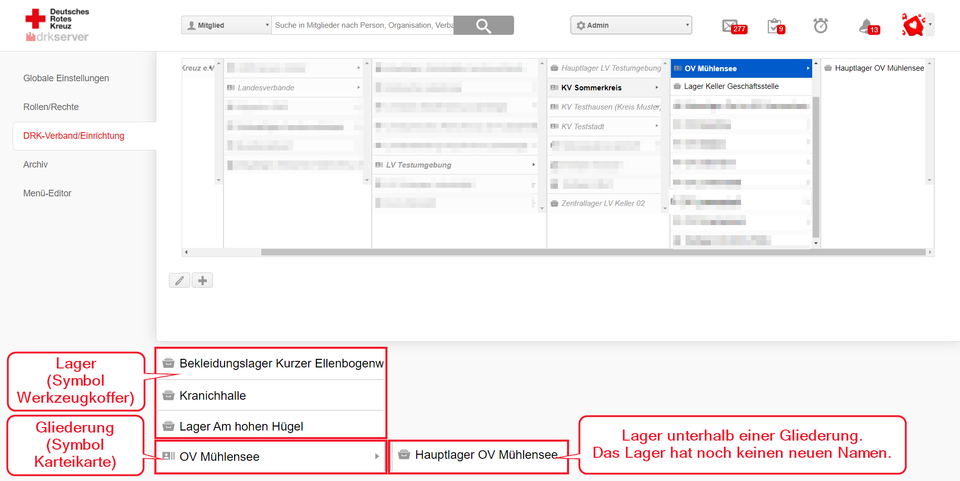
Ein Lager (keinen Lagerort) anlegen
Zuerst schreitet jemand mit Administrations-Rechten im drkserver zur Tat. Er oder sie geht in den Admin-Bereich und klickt sich dann durch bis zur eigenen Gliederung. Das kann zum Beispiel so aussehen:
Du siehst: In deiner Gliederung gibt es schon ein Lager. Das erkennst du an dem Symbol, das einen Werkzeugkoffer darstellen soll. Dieses Lager heißt “Hauptlager”, dann folgt der Name deiner Gliederung.
Ein Lager bei euch vor Ort
Wenn es bei euch vor Ort nur ein Gebäude gibt, in dem ihr Material lagert, dann pflegt ihr all euer Material in diesem Lager. Lies dann weiter unter “Hauptlager umbenennen”.
Mehrere Lager bei euch vor Ort
Wenn es bei euch mehrere Gebäude gibt, in denen ihr Material lagert, legt ihr weitere Lager an. Lies dann weiter unter “Weitere Lager anlegen”.
Noch einmal zur Sicherheit: Lager sind Gebäude oder prägende Gebäudeteile. Lege hier keine beweglichen Elemente an, zum Beispiel Schränke, Regale oder Rucksäcke. Das passiert später.
Hauptlager umbenennen
Das Hauptlager heißt bei euch vor Ort gar nicht Hauptlager. (Das dürfte einigermaßen wahrscheinlich sein.) Ihr nennt es “Keller Ortsverein” oder “Lager An der alten Eiche" oder “Kranichhalle”. Genau diesen Namen vergibst du, damit jede*r vor Ort weiß, um welches Lager es geht.
- Klicke auf das Hauptlager, sodass es blau hinterlegt ist
- Klicke unten links auf den Button “Stift”
- Trage in der Zeile “Ebenen-Bezeichnung” den Namen eures Lagers ein
- Klicke auf den Button “Speichern”
Das war das einzige Gebäude, in dem ihr Material lagert? Lies dann weiter unter “Die Lagerstruktur anlegen”.
Bei euch gibt es noch weitere Gebäude, in denen ihr Material lagert? Lies dann im nächsten Absatz weiter.
Weitere Lager anlegen
Bei euch gibt es mehr als ein Gebäude (= ein Lager), in dem ihr Material lagert? Dann kannst du weitere Lager im drkserver anlegen. Das geht so:
- Klicke auf die Gliederung, die ein weiteres Lager kriegen soll. Der Name der Gliederung sollte jetzt blau hinterlegt sein
- Klicke unten links auf den Button “+”
- Wähle in der Zeile “Ebenen-Typ” “Nebenlager” aus. Das dürfte auch der einzige Eintrag sein, den du dort siehst
- Trage bei “Übergeordneter Dienstweg” die Gliederung ein, die über der ausgewählten liegt
- Du schaltest damit keine Informationen für eine übergeordnete Gliederung frei
- Trage bei “Ebenen-Bezeichnung” ein, wie das Lager heißt
- Klicke auf den Button “Speichern”
Es kann sein, dass der drkserver das Lager nicht sofort anzeigt. Klicke dann einmal auf die Gliederung darüber und dann auf die Gliederung mit dem neuen Lager.
Noch einmal: Auch weitere Lager sind Gebäude oder Gebäudeteile. Lager sind keine beweglichen Gegenstände wie Regale, Schränke oder Rucksäcke.
Wenn du das Hauptlager umbenennen willst, lies hier weiter.
Wenn du alle Gebäude (= Lager) angelegt hast, in denen ihr Material lagert, lies weiter im nächsten Absatz.
Die Lagerstruktur anlegen - Lagerorte
Weiter oben hast du gelesen, dass es einen Unterschied gibt zwischen Lagern und Lagerorten. Lager sind Gebäude, in seltenen Fällen Gebäudeteile. Lagerorte sind in aller Regel bewegliche, meist wuchtige Gegenstände, zum Beispiel ein Schrank oder ein Regal. Auch Parkplätze sind Lagerorte. Rucksäcke dagegen sind in aller Regel keine Lagerorte.
Die Lagerstruktur, also die Lagerorte, legst du innerhalb eines beliebigen Artikels an.
Wenn es noch keinen einzigen Artikel in deinem Lager gibt, schau dir erst einmal an, wie du einen Artikel anlegst. Nähere Infos dazu findest du auf der Seite “So geht das” unter A wie “Artikel anlegen”.
Wenn es schon mindestens einen Artikel in deinem Lager gibt, öffne den. Du findest ihn, wenn du in der Suchzeile im Seitenkopf nach einem Stichwort suchst, zum Beispiel nach einem Teil des Kennzeichens oder dem Namen des Herstellers. Danach geht es so weiter:
- Scrolle runter bis zur Box “Lagerplatz”
- Klicke rechts unten auf den Button “Lagerplatz hinzufügen/editieren/löschen”
- Wähle den Lagerplatz aus, unter dem du einen neuen Lagerplatz anlegen willst. Der ausgewählte Lagerplatz sollte dann blau unterlegt sein
- Klicke auf das weiße “+” beim ausgewählten Lagerplatz
- Gib darunter in die Zeile “Neuer Lagerplatz unterhalb” ein, wie der neue Lagerplatz heißen soll
- Klicke auf den Button “Speichern”
- Schließe das Fenster
Diese Ergänzung übernimmt der drkserver auch für alle anderen Gegenstände des Lagers. Der Gegenstand selbst liegt jetzt noch nicht auf diesem Lagerplatz. Das passiert im nächsten Schritt.
Lagerort verändern oder auswählen
Du hast zwei Möglichkeiten, um den Lagerplatz auszuwählen oder zu verändern. Beides passiert in der Box “Lagerorte”.
Möglichkeit 1
- Klicke unter der Struktur in das Feld “Lagerplatz anpassen”
- Gib den Namen des Lagerortes ein
- Klicke den passenden Lagerort an
Jetzt liegt der Gegenstand auf dem passenden Lagerplatz. Wiederhole das für weitere Gegenstände.
Möglichkeit 2
- Klicke unter der Struktur neben dem Feld “Lagerplatz anpassen” auf das Symbol “Lupe”
- Klicke dich durch bis zum passenden Lagerplatz
- Klicke unten rechts den Button “Auswählen”
Jetzt liegt der Gegenstand auf dem passenden Lagerplatz. Wiederhole das für weitere Gegenstände.
Bezeichnung des Lagerortes ändern
Der Lagerort kriegt einen anderen Namen. Oder du hast dich vertippt. Gehe dann so vor:
- Klicke rechts unten auf den Button “Lagerplatz hinzufügen/editieren/löschen”
- Wähle den Lagerplatz aus, dessen Namen du ändern willst. Der ausgewählte Lagerplatz sollte dann blau unterlegt sein
- Klicke auf das weiße Symbol “Stift” beim ausgewählten Lagerplatz
- Gib darunter in die Zeile “Neuer Name des Lagerplatzes” ein, wie der neue Name lauten soll
- Klicke auf den Button “Umbenennen”
- Schließe das Fenster
Diese Anpassung übernimmt der drkserver für alle anderen Gegenstände des Lagers.
Lager und Lagerorte im Alltag nutzen
Jetzt bist du mit Lagern und Lagerorten ausgestattet. Das kann dir unter anderem hier helfen:

Adresse eines Lagers anlegen
Wenn du einen Technikartikel anlegst, bietet der drkserver dir an die Postanschrift anzulegen. Diese Postanschrift steht dann in allen Artikeln des Lagers.
Du kannst eine Adresse auch über das Adressmodul des drkservers anlegen:
- Klicke in der Schnellnavigation im Seitenkopf auf das Symbol “Buch”
- Klicke Links auf den Button “Neue Adresse anlegen”
- Gehe dann vor wie hier zu sehen
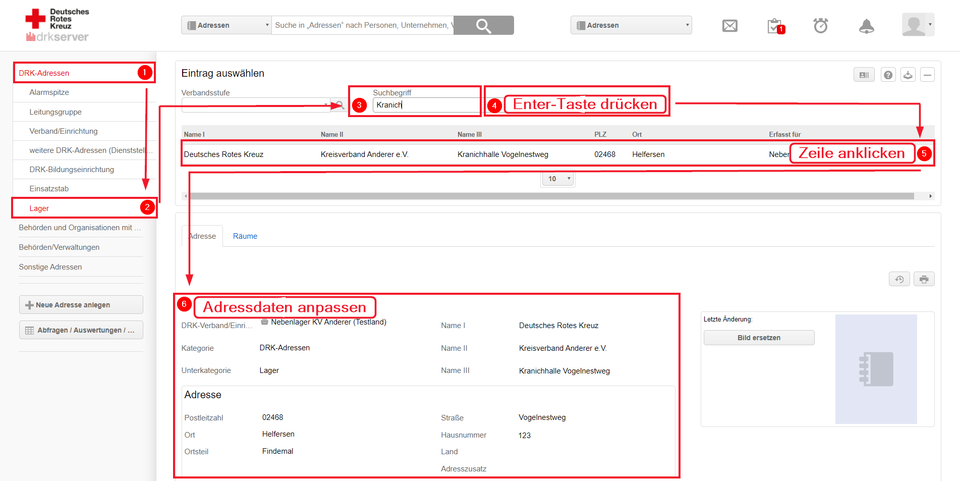
Adresse eines Lagers ändern
So änderst du die Adresse: